
忙完了無敵兔的三篇文章之後,看看手上的資料,才Panasonic G1的測試還沒有跟大家報告
 。趁著寒流又來,無法到外面進行其他相機的拍攝測試,窩在家裡趕緊整理G1之前所拍的測試,讓01的鄉民們可以有個參考的資料。
。趁著寒流又來,無法到外面進行其他相機的拍攝測試,窩在家裡趕緊整理G1之前所拍的測試,讓01的鄉民們可以有個參考的資料。G1在筆者的眼中,是一個感覺很........尷尬?或者是說不知道該如何下定義的一項產品,說是DSLR,少了DSLR獨特的五稜鏡的設計,取而代之的是小型EVF數位觀景窗;說不是DSLR,又可以換鏡頭,要使用4/3系統鏡頭,再透過轉接環就可以直上。不過讓筆者比較感冒的是G1的對焦速度似乎不如筆者的預期。或許是習慣了C、N的對焦快速性吧?總覺得G1的對焦速度低於DSLR,高於高階消費。這邊所說的對焦速度也可以解釋成合焦反應速度,在半按下快門啟動對焦到對焦完成再到按下快門拍攝,中間的時間差真的可以再縮短,以符合將G1當成隨身攜帶SnapShot用相機。
選單檢視
最近只有一篇看到有鄉民討論將手上的C家相機出清,然後更換成L10系統的文章。其餘相關討論最多的就是L1、L10蓋大樓的那篇之外,其餘話題似乎就沒有C或N這麼多了。當然這可能是因為DSLR在市場佔有率所導致的結果吧?不管如何,筆者G1畢竟是P家第一台M4/3系統的先驅,做為先驅,這一台相機有著怎樣的功能?其實透過選單看是最快也最容易瞭解的。
不知怎麼的,G1在拍攝模式時,是無法透過AV輸出將LCD螢幕上的影像傳輸出來(就算進入設定選單中也是一樣),因此拍攝模式時的選單必須要用翻拍的。不過很好玩的是,進入播放模式時,可以透過AV輸出,而且在播放模式中再進入設定選單,反而此時設定選單可以透過AV輸出訊號,真是讓筆者
 。
。G1的選單簡單一句話,就是「複雜」,原以為O家的E-30的選單讓筆者已經夠頭大了,G1的選單卻是更上一層樓。除了主選單中有副選單之外,每一種拍攝模式在選單中還細分許多設定,要玩通選單除了要看說明書之外,恐怕還要有強大的腦容量來記憶每組選單的設定不同處。

拍攝時LCD螢幕畫面
G1的拍攝模式切換,與DSLR跟高階消費差不多,都是透過機頂轉盤來決定不同的拍攝模式。因拍攝模式之不同,LCD螢幕也會有不同的畫面產生,再加上每組拍攝模式都有不同的選單可以設定,要搞通真的要花費一番功夫。
↓G1的拍攝畫面可以如此的複雜...........這是在個人設定模式時的選單,上頂部與下底部都有拍攝設定資訊會顯示。上頂部由左到右邊分別是閃燈控制、相片風格、防手震模式、連拍與單張拍攝、臉部對焦、影像尺寸、影像品質、LCD亮度控制、AI智慧對比度設定與電池資訊等。
下底部則是對焦點、測光模式、拍攝模式、光圈、快門、曝光補償、白平衡與剩餘拍攝張數........

↓各種拍攝模式時的LCD螢幕呈現的畫面。雖然複雜,不過G1貼心的提供小提醒的功能,例如P模式的畫面里,右下角就有提醒如何切換曝光補償




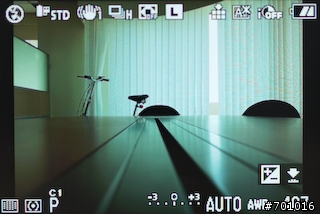
↓各種不同的閃燈設定

↓菲林模式切換Film Mode(相片風格設定)

↓三組不同功能的防手震設定

↓高速與低速連拍設定

↓影像比例與尺寸切換設定

↓影像品質與RAW、RAW+JPEG檔設定

↓LCD螢幕亮度自動亮度設定與關閉

↓自動智慧型對比度控制設定

↓不同的菲林模式還可以個別調整對比、銳利度、飽和度與NR











↓比較特別的是,一次拍攝可以拍三張不同感覺的菲林模式,也就是說,同一場畫面可呈現三種不同感覺的菲林模式設定


↓G1的拍攝資訊還可以用此種方式呈現
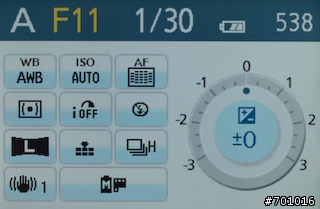
↓ISO感光度、自動對焦模式與白平衡設定畫面



↓白平衡也可以設定偏移與進行白平衡包圍拍攝
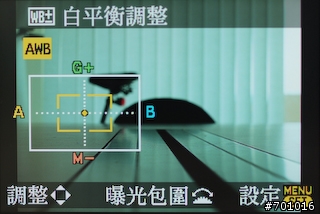

讓人頭昏眼花的場景模式

筆者對於G1的場景模式,只能說佩服的五體投地。頭一次看到單一場景模式還可以細分多種不同的設定.......更過份的是,寵物的場景模式中,還可以設定寵物的生日........筆者真的想不透到底這個有啥作用咧?
↓場景模式的設定畫面

↓按下「DISPLAY」按鈕,會出現此模式的用途與解釋

↓寵物模式時還可以設定生日與顯示年齡,真不知道到底是有啥用途就是了
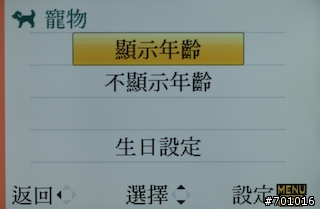
↓其餘場景模式........




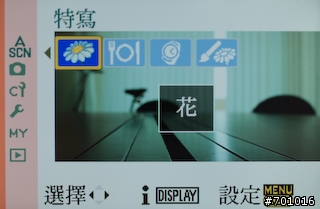

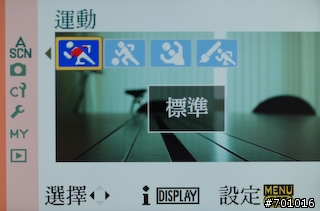


自定義設定
G1允許使用者進行三組自定義的設定,分別可以針對AFL/AEL、AF/MF、拍攝模式、Fn快捷鈕功能與NR等進行細部的設定。也就是說,這三組可設定操作者所習慣的攝影模式,筆者比較沒使用此設定的習慣,就留給有興趣的朋友研究看看囉。


自定義功能表
除了自定義設定拍攝模式之外,G1還有一組自定義功能表,這是在內部選單中設定。包括可以設定LVF與LCD使用時顯示的相機資訊排列方式,曝光分佈圖(直方圖)是否要顯示,還有引導線的種類(就是九宮格等拍攝輔助格線)等設定




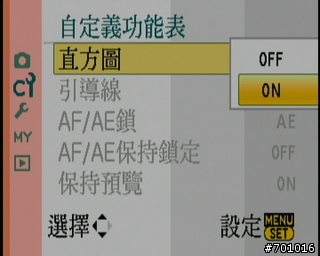




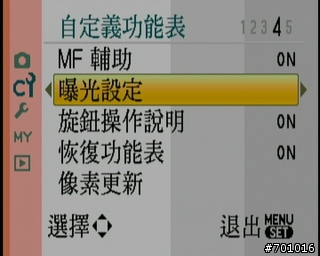

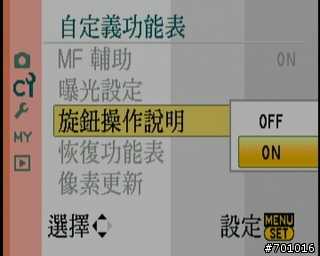

拍攝設定選單
G1的拍攝設定選單就很簡單,筆者抓出比較重要的設定來說明
↓穩定器的設定有三組,可以設定,分別為Mode 1、Mode 2與Mode 3,這三組針對不同的拍攝主題可以自行切換,例如一般拍攝時用Mode 1,橫向追焦用Mode 2

↓開閃燈忘記開防紅眼功能時,可以透過數位紅眼補正的機能來進行消除紅眼
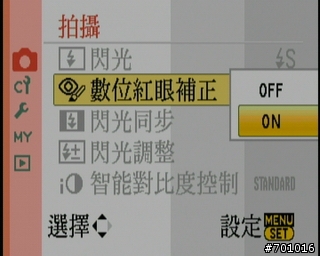
↓閃燈可以每1/3等級進行正負二級調整出力

↓i智能對比度控制,應該就是所謂的D-Lighting吧?不過筆者有稍微測試過,好像沒有很明顯的差別

↓居然可以進行四倍數位變焦,不過筆者不喜歡用數位變焦,此設定就直接是給他OFF
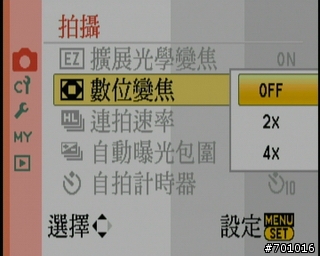
↓ISO上限設定,應該就是自動ISO的等級控制吧?

相機內部設定
相機內部設定筆者認為最重要的是Fn按鈕設定,Fn按鈕其實設定一組快捷功能,例如按下Fn按鈕,可以呼叫出相片質量設定或是切換測光模式等
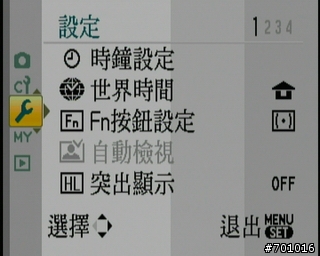

播放選單
G1的播放選單就跟DSLR一樣,簡單不拖泥帶水。G1在播放照片時,可單一顯示也可顯示拍攝資訊或者是曝光分佈等。也可放大或是縮小多張顯示。若記憶卡夠大,還可以不用刪除照片,直接以月曆的方式顯示拍攝資訊


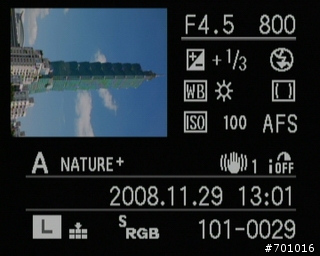
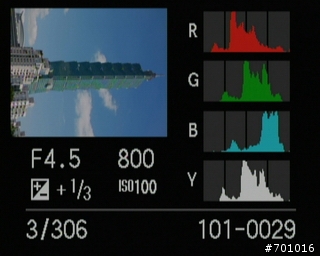







ISO測試
很多人其實不在意相片風格設定所拍出來的照片效果為何,但卻一定都會在意不同ISO下的照片品質。因此筆者簡單測試一下G1不同ISO設定的表現。
↓拍攝圖

↓ISO 100

↓ISO 200

↓ISO 400

↓ISO 800

↓ISO 1600

↓ISO 3200

若問筆者能接受的ISO設定為何?筆者重複拍很多次,也檢視過很多次。最高可以忍受的ISO設定是在ISO 800,再上去就只能靠軟體降噪的方式來降低躁點。因為時間的關係,沒辦法一一測試開啟NR之後的表現

實拍
限於時間與天候的關係,筆者無法拍很多照片來彰顯這台相機的特性.......G1的色澤比較偏濃郁一點,不過卻又沒有O記這樣濃烈,筆者不知道若是使用轉接環,接上O記或者是Leica的4/3鏡頭,是否會更有不一樣的表現?筆者以Kit鏡的方式來拍,感覺色彩居中,不是很濃郁,但也不是很清淡(筆者拍攝時皆設定菲林模式在『普通』),是否為Panasonic的特性?就見仁見智囉。
人物拍攝部分請參閱筆者所寫的EOS 5D Mark II開箱那一篇,所有記者會人物都是透過G1所拍攝的。

原圖

原圖

原圖

原圖

原圖

原圖

原圖

原圖

原圖

原圖

原圖

原圖

原圖
操作感想與結語
由於G1只有前指令轉盤,所以這組指令轉盤單負起不同設定切換,例如在光圈模式下為光圈調整轉盤,但要再調整曝光補償時,則要將指令轉盤壓入之後,看LCD畫面中的曝光補償表尺變成黃色,才可以調整曝光補償。這樣的設定不是不好,不過因為G1對男生來講比較小,有時候握持時會不小心動到前指令轉盤,設定也就比較容易跑掉。不過筆者有將此相機交給女王拿拿看,她反而覺得對她來講是剛剛好。
筆者是認為前指令轉盤就當調整光圈與快門時用好了(在光圈與快門優先模式時),後十字方向按鈕則當成調整曝光補償,這樣會比較順手就是了。
另外雖然透過LCD螢幕來取景比較方便,不過G1透過LCD拍攝時,頓的感覺會比較明顯。且過於強烈的陽光下,反而會比較難以檢視到底是對到哪邊去了。還好有EVF的輔助,就可以當一般的DSLR那種握持法來拍,一方便比較穩,另外一方面也比較省電就是了。而G1的可翻轉LCD螢幕,在拍攝角度上則給予攝影者很大的構圖彈性,不論是仰拍或是俯拍都很方便。而46萬像素的解析度,比23萬像素等級的還要清晰不少,這也是G1最吸引筆者的魅力之一。
O.I.S.防手震系統可能是相機比較輕的關係,加上透過LCD螢幕取景時,相機是懸空的狀態,反倒感覺防手震機能沒有這麼明顯,後來筆者為了確保拍攝對焦點是在可預知以及降低手震的現象,大都改成以DSLR的方式透過EVF拍攝。
其實寫了這麼多自己覺得可以改進的地方,G1還是有優點可取的。例如相機輕,攜帶上方便。LCD可翻轉,還可以加上外閃。拍攝模式豐富、耗電量低等,都是G1值得一取的地方。但...........最後還是希望,對焦速度與反應可以再快一點,那就更完美啦


























































































